"Safari Can't Establish a Secure Connection" - ¿Cómo Repararlo?
Consiga gratis la herramienta de diagnóstico para comprobar si hay errores en el equipo
Arréglelo ahoraPara usar el producto con todas las funciones, debe comprar una licencia para Combo Cleaner. 7 días de prueba gratuita limitada disponible. Combo Cleaner es propiedad y está operado por RCS LT, la empresa matriz de PCRisk.
¿Cómo arreglar Safari cuando no puede establecer una conexión segura al servidor?
Después de navegar por Internet durante algún tiempo, es posible que el navegador Safari deje de cargar ciertos sitios web. Recibimos muchos informes de usuarios de Mac que indican que encuentran el mensaje de error "a secure connection could not be established" ("no se pudo establecer una conexión segura") cuando usan los navegadores de Internet Safari y Chrome.
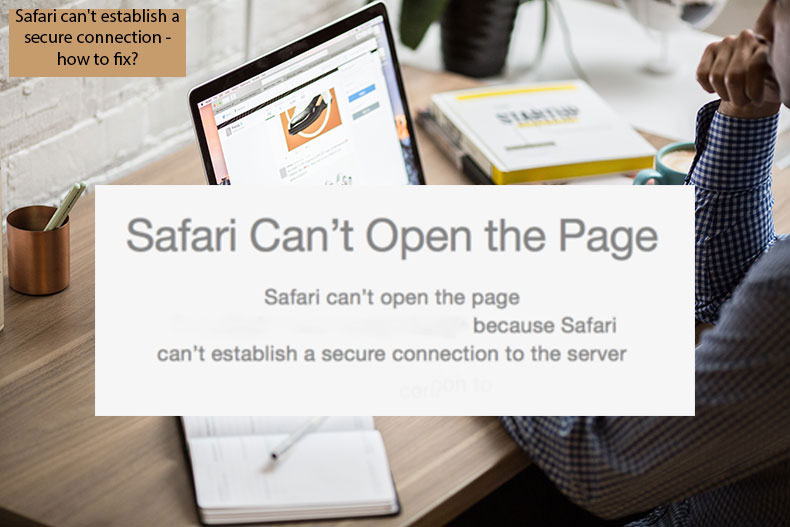
La limpieza de los datos de navegación, el caché, los permisos y el restablecimiento de la configuración de red generalmente resuelven varios problemas relacionados con el navegador, pero estos métodos no eliminan el mensaje de error en sí.
Tanto para los usuarios habituales como para los usuarios experimentados de Mac, este problema puede resultar frustrante, pero afortunadamente, habiendo analizado los informes y sugerencias de los usuarios, tenemos varias soluciones. Tenga en cuenta que puede haber varias causas de este mensaje de error. La forma más sencilla de encontrar una solución es probar todos los métodos mencionados en esta guía, estos deberían eliminar el mensaje de error "No se pudo establecer una conexión segura".
Video que muestra cómo resolver el problema que Safari no puede establecer una conexión segura al servidor
Tabla de Contenido:
- Introducción
- Administre su configuración de DNS
- Sitio web con encriptación débil
- Ajuste la función Web Shield de su antivirus
- Intente deshabilitar IPv6
- Video que muestra cómo resolver el problema que Safari no puede establecer una conexión segura al servidor
DESCARGAR eliminador de infecciones de malware
Se recomienda realizar un análisis gratuito con Combo Cleaner - esta herramienta detecta software malicioso y arregla los errores del sistema. Tendrá que comprar la versión completa para poder deshacerse de sus infecciones y errores de sistema. Prueba gratis disponible. Combo Cleaner es propiedad y está operado por Rcs Lt, la empresa matriz de PCRisk. Leer más.
Administre su configuración de DNS
Las entradas del servidor DNS pueden causar este problema. Google sugiere que use sus "entradas abiertas" para asegurarse de que su conexión sea segura.
1. Para administrar la configuración de DNS, abra Preferencias del Sistema y elija Red.
2. Haga clic en el botón Avanzado y seleccione la pestaña DNS.
3. Elimine todas las entradas existentes seleccionándolas y haciendo clic en el botón Menos.
4. Luego haga clic en el botón Agregar y escriba 8.8.8.8 en números.
5. Repita el proceso y escriba 8.8.4.4 en números.
6. Reinicie el navegador y verifique si el problema está resuelto.
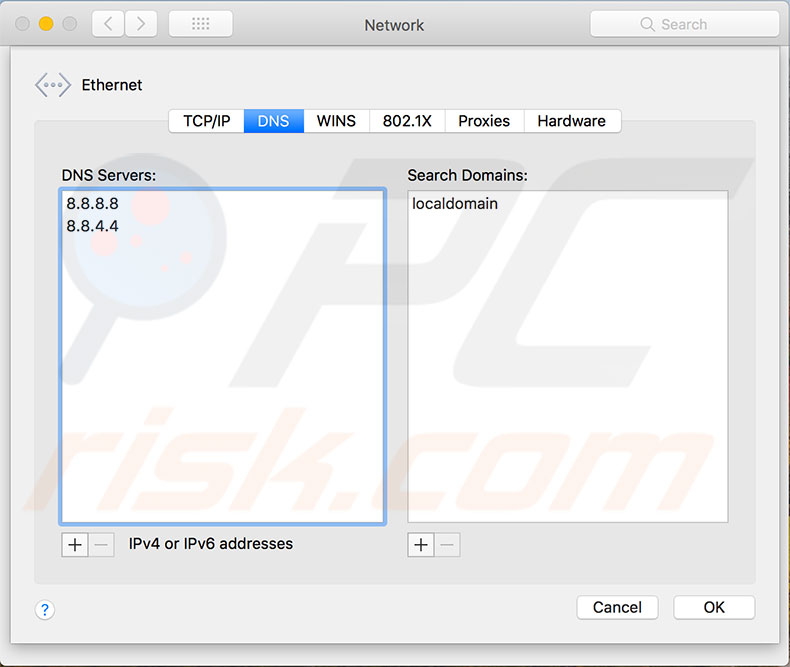
Sitio web con encriptación débil
Apple ha mejorado la protección de sus productos y, como resultado, bloquea los sitios web que contienen un encriptado débil (sitios web que no aplican certificados de seguridad que aprueban el encriptado de una página web). Además, Safari puede bloquear un servidor si detecta que la ruta de conexión es a través de algún servidor proxy.
Si su problema es causado por un problema de certificados faltantes o incorrectos, siga los pasos a continuación:
1. Abra el sitio web a través de otro navegador como Mozilla Firefox o Google Chrome. Con mucha frecuencia, Facebook y Twitter se interpretan como amenazas.
2. Una vez que el navegador alternativo cargue el sitio web, verá un pequeño candado verde junto a la dirección URL. Haga clic en el candado.
3. En la nueva ventana emergente, haga clic en el botón Más Información.
4. En la nueva ventana, seleccione la pestaña Seguridad, que es la última opción en la parte inferior.
5. En la pestaña Seguridad, haga clic en el botón Mostrar Certificado y luego cambie la pestaña a Detalles, que se encuentra en la parte superior de la nueva ventana emergente.
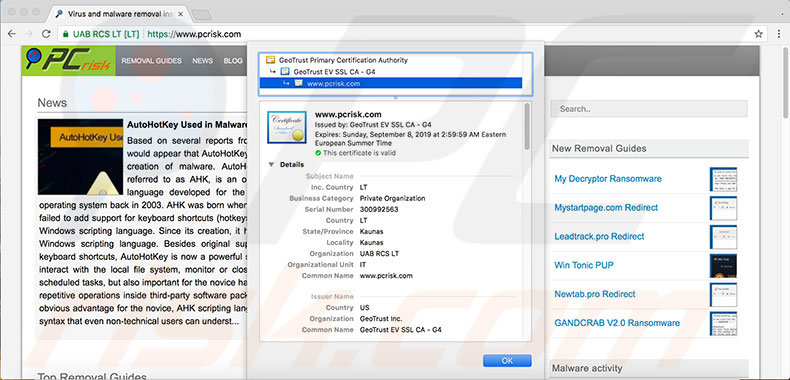
6. En la ventana, encontrará toda la información requerida, incluido el título de la empresa que proporciona el certificado. El siguiente paso es ejecutar Keychain en Mac.
7. Abra Keychain desde la búsqueda de Spotlight. También puede ir a la carpeta de Utilidades, que se encuentra en Aplicaciones a través del Finder. Aquí encontrarás la aplicación Keychain.
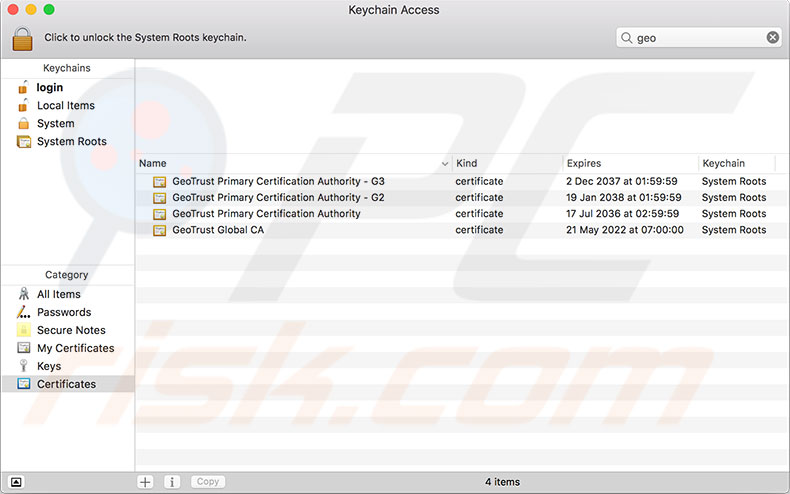
8. Una vez que se haya iniciado la aplicación, seleccione System Roots para ver una lista de todos los certificados.
9. Busque el que está siendo bloqueado por Safari, haga doble clic en él, expanda la opción Trust y seleccione Valores Predeterminados del Sistema.
Cambiar esta opción generalmente resuelve los problemas de certificados causados por un servidor de correo bloqueado. Esto también evita que otros sitios web intenten utilizar este servidor en particular.
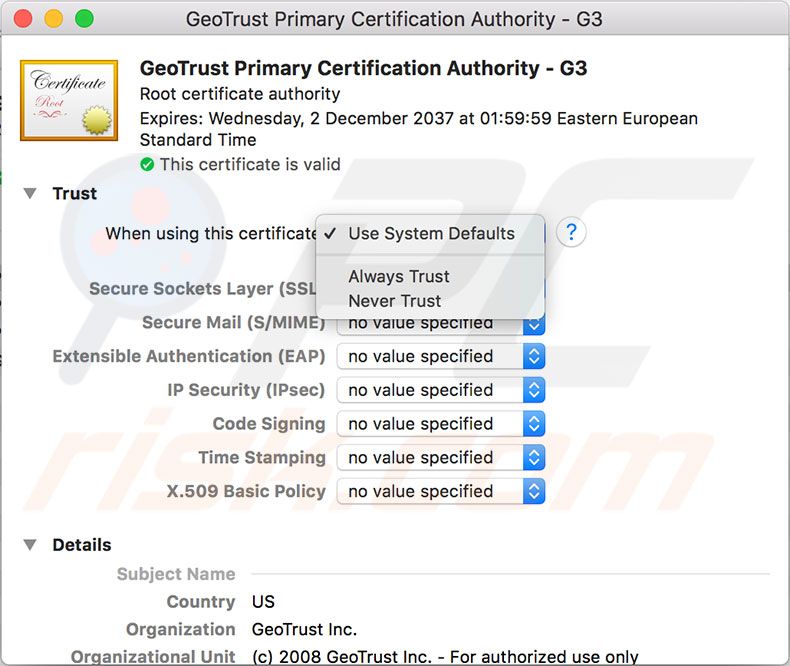
Ajuste la función Web Shield de su antivirus
El software antivirus está desarrollado para proteger nuestras computadoras y contenido de todas las amenazas posibles. Dado que es un proceso automático, los pequeños errores y discrepancias se pueden marcar como sospechosos. Los desarrolladores incluyen una función llamada Web Shield que bloquea sitios web sospechosos sin indicar qué causó el contenido bloqueado. Por lo tanto, los usuarios a menudo se sienten frustrados por problemas desconocidos.
Si los métodos enumerados anteriormente no resolvieron el problema, verifique su software antivirus. Si hay una función de Web Shield habilitada, intente deshabilitarla y reinicie Safari. Verifique si el problema está resuelto. El método para deshabilitar la función Web Shield dependerá del software que esté utilizando.
Intente deshabilitar IPv6
Además, si ninguno de los pasos anteriores resuelve el problema, hay una última opción para probar. Si es posible, intente usar otra red Wi-Fi y verifique si puede visitar las mismas páginas sin restricciones.
1. Si todos los sitios web se cargan correctamente, intente deshabilitar IPv6 en el enrutador (si ofrece esta opción).
2. A continuación, abra las Preferencias del Sistema de Mac y seleccione Red.
3. Seleccione su red y haga clic en Avanzado.
4. Seleccione la pestaña TCP/IP.
5. En el menú desplegable junto a Configurar IPv6, seleccione Manualmente.
En el caso de que Safari no pueda establecer una conexión segura, esto debería resolver el problema.
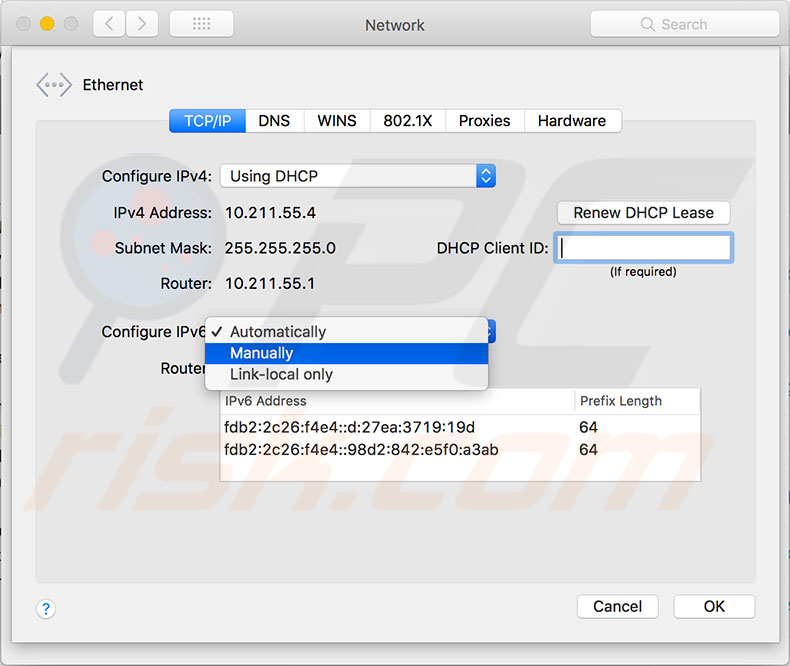
Compartir:

Karolis Liucveikis
Ingeniero de software con experiencia, apasionado por el análisis del comportamiento de aplicaciones maliciosas
Autor y operador general de la sección Noticias y Guías de eliminación de PCrisk. Coinvestigador que trabaja junto a Tomás para descubrir las últimas amenazas y tendencias globales en el mundo de la ciberseguridad. Karolis cuenta con más de 8 años de experiencia en este sector. Estudió en la Universidad Tecnológica de Kaunas y se graduó en Desarrollo de Software en 2017. Es un gran apasionado de los aspectos técnicos y el comportamiento de diversas aplicaciones maliciosas.
El portal de seguridad PCrisk es ofrecido por la empresa RCS LT.
Investigadores de seguridad han unido fuerzas para ayudar a educar a los usuarios de ordenadores sobre las últimas amenazas de seguridad en línea. Más información sobre la empresa RCS LT.
Nuestras guías de desinfección de software malicioso son gratuitas. No obstante, si desea colaborar, puede realizar una donación.
DonarEl portal de seguridad PCrisk es ofrecido por la empresa RCS LT.
Investigadores de seguridad han unido fuerzas para ayudar a educar a los usuarios de ordenadores sobre las últimas amenazas de seguridad en línea. Más información sobre la empresa RCS LT.
Nuestras guías de desinfección de software malicioso son gratuitas. No obstante, si desea colaborar, puede realizar una donación.
Donar
▼ Mostrar discusión